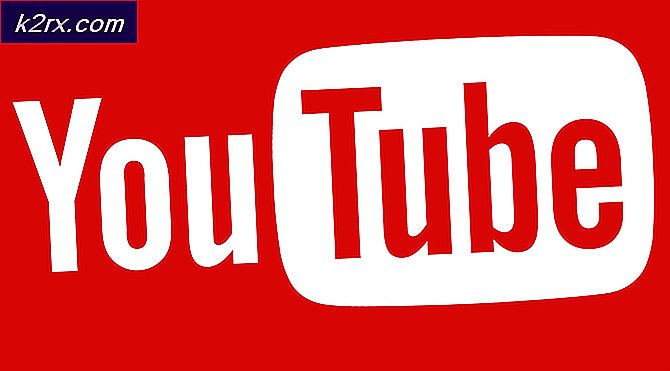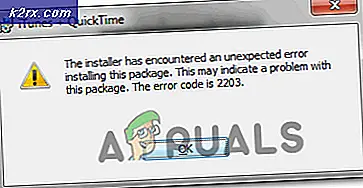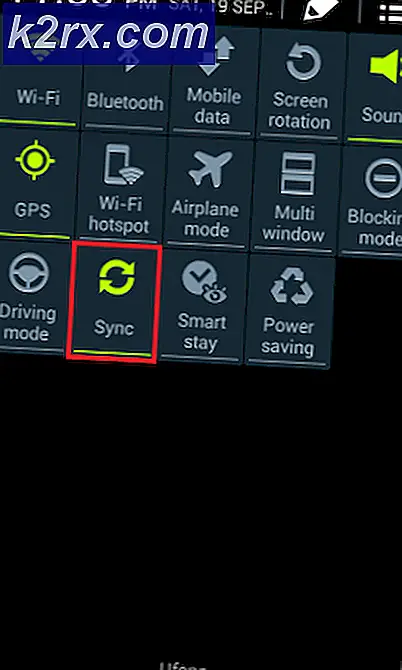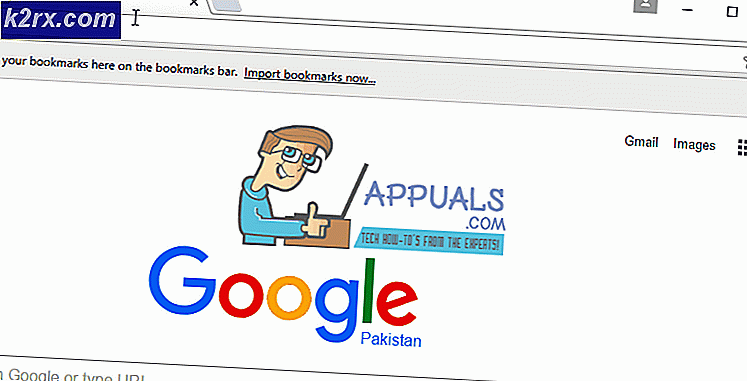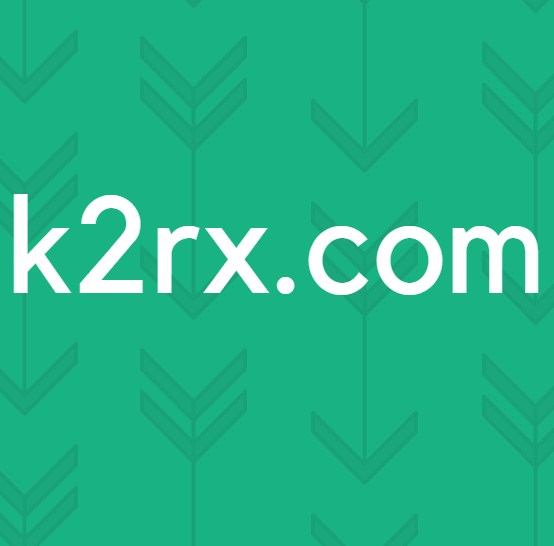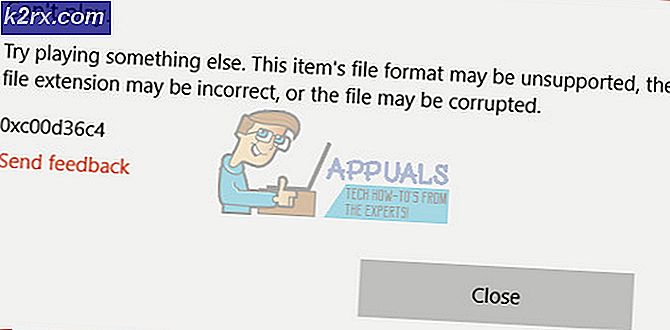SOLVED: javascript: void (0)
Một số người dùng máy tính có thể gặp lỗi javascript: void (0) khi duyệt internet. Trong khi nó không phải là một lỗi rất quan trọng, nó chắc chắn là một khó chịu để gặp phải. Khi bạn gặp lỗi javascript: void (0), nó có thể là dấu hiệu của một lỗi xuất phát từ trình duyệt của bạn; từ đó chặn bạn truy cập vào một trang web cụ thể. Điều thú vị là, lỗi trên chỉ xuất hiện khi người dùng cố truy cập một số trang web; không phải tất cả. Nguyên nhân gốc rễ của lỗi có thể được truy tìm đến trình chặn cửa sổ bật lên thường trú trong trình duyệt internet của bạn. Ngoài ra, nó có thể được kích hoạt bởi một máy chủ proxy nếu bạn đang kết nối với internet thông qua proxy.
Làm cách nào để sửa lỗi javascript: void (0)?
Có một số cách tiếp cận này, tùy thuộc vào những gì gây ra lỗi javascript ở nơi đầu tiên. Nếu nó được gây ra bởi một máy chủ proxy và bạn đang kết nối với internet thông qua một máy tính được chia sẻ, nó có thể là một sự xuất hiện thường xuyên. Trong trường hợp này, bạn nên liên hệ với quản trị viên mạng để được hỗ trợ. Nếu không, dưới đây là các bước bạn cần làm theo để loại bỏ lỗi javascript: void (0).
LƯU Ý: Đảm bảo rằng Java đã được cài đặt và hoạt động bình thường trên máy của bạn. Bạn có thể làm điều này bằng cách kiểm tra trong bảng điều khiển theo chương trình và tính năng. Việc kiểm tra trạng thái của Java thông qua trình duyệt web hơi khác nhau tùy thuộc vào loại trình duyệt của bạn.
Tùy chọn 1: Bật Java
trình duyệt web IE
Đối với Internet Explorer, bạn có thể kiểm tra xem Java có hoạt động như sau không;
Trong cửa sổ Internet Explorer đang mở, nhấp vào công cụ .
Chọn Tùy chọn Internet .
Chọn tab bảo mật và nhấp vào nút mức tùy chỉnh.
Cuộn xuống cho đến khi bạn đến tùy chọn ' Scripting of Java applets' dưới dấu đầu dòng 'Scripting'.
Đảm bảo rằng 'Kích hoạt' được chọn, sau đó bấm Ok.
Mẹo CHUYÊN NGHIỆP: Nếu vấn đề xảy ra với máy tính của bạn hoặc máy tính xách tay / máy tính xách tay, bạn nên thử sử dụng phần mềm Reimage Plus có thể quét các kho lưu trữ và thay thế các tệp bị hỏng và bị thiếu. Điều này làm việc trong hầu hết các trường hợp, nơi vấn đề được bắt nguồn do một tham nhũng hệ thống. Bạn có thể tải xuống Reimage Plus bằng cách nhấp vào đâyGoogle Chrome
Mặc dù cài đặt Internet Explorer chung cũng áp dụng cho Google Chrome, bạn vẫn có thể kiểm tra trạng thái Java trong Chrome.
Tìm biểu tượng ở phía trên bên phải của cửa sổ Google Chrome (3 dấu gạch ngang ngang song song). Nhấn vào nó.
Di chuyển con trỏ xuống dưới và nhấp vào Cài đặt .
Chuyển tới Hiển thị cài đặt nâng cao .
Trong 'bảo mật', nhấp vào Cài đặt nội dung .
Trong 'JavaScript', nhấp vào Cho phép tất cả các trang web chạy JavaScript (được khuyến nghị).
Nhấp vào OK.
Firefox
Đối với Firefox, hãy làm như sau;
Nhấp vào biểu tượng ở góc trên cùng bên phải (tương tự như của Chrome).
Nhấp vào 'Tiện ích bổ sung'.
Nhấp vào tab 'Plugin'.
Nhấp vào plugin Nền tảng Java ™
Kiểm tra nút luôn kích hoạt.
Bây giờ bạn đã bật Java trên trình duyệt của mình. Khởi động lại trình duyệt của bạn và thử truy cập trang web đã kích hoạt lỗi. Javascript: void (0) sẽ không còn xuất hiện nữa. Nếu có, hãy thử các lựa chọn thay thế sau đây.
Tùy chọn 2: Tải lại trang bằng cách bỏ qua bộ nhớ cache
Tùy chọn này làm mới các tệp bị lỗi hoặc có thể đã lỗi thời. Trong khi giữ phím shift, hãy nhấp vào nút Tải lại. Phím tắt cho điều này là CTRL + F5.
Tùy chọn 3: Xóa bộ nhớ cache.
Xóa bộ nhớ cache của trình duyệt có thể khác nhau tùy thuộc vào trình duyệt đang sử dụng, nhưng phương thức trong Firefox như sau
Tùy chọn> Nâng cao> Mạng> Nội dung web được lưu trong bộ nhớ cache> (Nhấp vào) Xóa ngay.
Khởi động lại trình duyệt của bạn và thử lại.
Tùy chọn 4: Xóa cookie khỏi trình duyệt của bạn
Đối với tất cả các trang web khởi động javascript: void (0), hãy xóa cookie của chúng. Khởi động lại trình duyệt và thử lại để kết nối với các trang web.
Mẹo CHUYÊN NGHIỆP: Nếu vấn đề xảy ra với máy tính của bạn hoặc máy tính xách tay / máy tính xách tay, bạn nên thử sử dụng phần mềm Reimage Plus có thể quét các kho lưu trữ và thay thế các tệp bị hỏng và bị thiếu. Điều này làm việc trong hầu hết các trường hợp, nơi vấn đề được bắt nguồn do một tham nhũng hệ thống. Bạn có thể tải xuống Reimage Plus bằng cách nhấp vào đây